Hỗ trợ tư vấn
Tư vấn - Giải đáp - Hỗ trợ đặt tài liệu
Mua gói Pro để tải file trên Download.vn và trải nghiệm website không quảng cáo
Tìm hiểu thêm »Bạn muốn chia sẻ màn hình Windows của mình với bạn bè, đồng nghiệp để nhờ họ khắc phục các sự cố kỹ thuật? Hoặc bạn muốn dùng máy tính bảng truy cập desktop Windows để có thể xem phim trên giường? Mọi việc dễ dàng hơn bao giờ hết nếu bạn sử dụng các phần mềm chia sẻ màn hình máy tính và truy cập PC từ xa miễn phí mà download.vn giới thiệu sau đây.
TeamViewer có lẽ là phần mềm nổi tiếng nhất trong số các công cụ chia sẻ màn hình máy tính của bên thứ 3 hiện nay. Nó đã hơn 10 năm tuổi và có một lượng người dùng trung thành.
Không chỉ chuyên về chia sẻ màn hình và truy cập các thiết bị từ xa, phần mềm này còn cho phép người dùng chuyển tập tin giữa các PC được kết nối với nhau, tạo hội nghị thông qua web và thuyết trình trực tuyến.
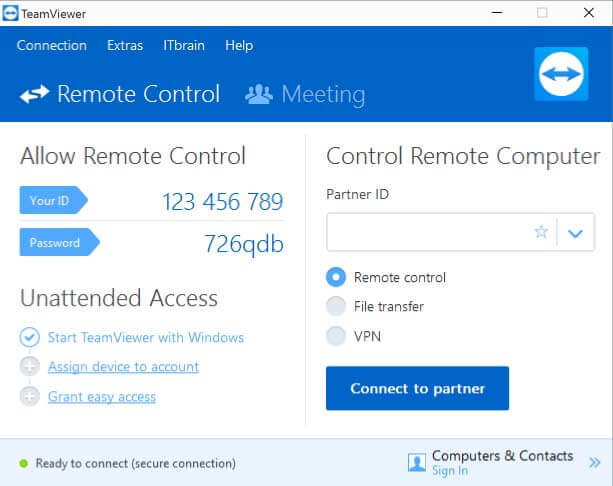
Khi sử dụng TeamViewer, bạn cần phải nhập mã PIN để kết nối với người khác. Tuy nhiên, nếu thường xuyên kết nối với một nhóm máy tính, người dùng có thể tạo nhóm trong tài khoản của mình và truy cập chỉ bằng một cú nhấp chuột.
Không giống như những phần mềm đối thủ khác, TeamViewer còn cho phép các phiên nhóm. Khi trong một phiên làm việc nhóm, bạn có thể dễ dàng vượt qua sự kiểm soát của máy giữa các người dùng, thay vì chỉ cho phép phiên một chiều.
Điểm mạnh: Chia sẻ màn hình và truy cập từ xa.
Chrome Remote Desktop có một nhược điểm là cả 2 máy đều cần phải cài đặt trình duyệt Chrome. Ưu điểm của nó là dễ cài đặt, trực quan và không rườm rà.
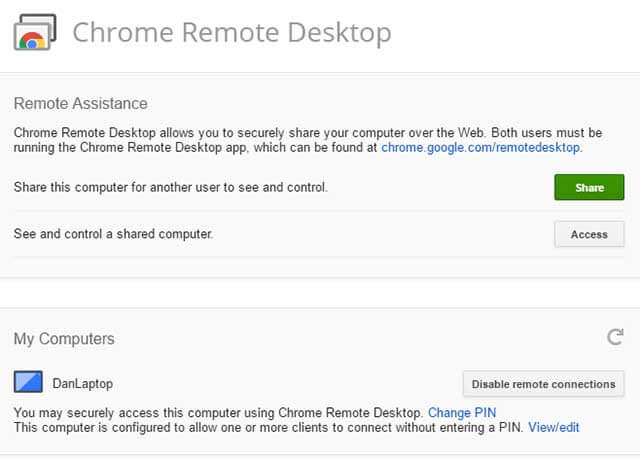
Trước tiên, người dùng cần cài đặt tiện ích mở rộng từ Cửa hàng Chrome trực tuyến, kết nối hai máy tính bằng mã truy cập được tạo tự động và nó mất vài giây để thực hiện việc này. Bạn có thể liên kết vĩnh viễn 2 máy tính với nhau nếu cần truy cập thường xuyên.
Google dường như tính đến việc phát triển tiện ích này dành cho những người dùng trong gia đình - đối tượng cần được trợ giúp khắc phục sự cố nhanh chóng. Vì thế, nó thiếu các tính năng nâng cao có ở những công cụ khác trong danh sách này.
Điểm mạnh: Nhanh chóng khắc phục sự cố máy tính.
Microsoft Remote Desktop là giải pháp chia sẻ màn hình gốc của Windows. Nó sử dụng công nghệ Remote Desktop Protocol (RDP), được hỗ trợ bởi tất cả các phiên bản Windows và rất nhiều công cụ, ứng dụng của bên thứ 3.
Mặc dù Microsoft đã tích hợp Microsoft Remote Desktop vào Windows nhưng nó không phải là tùy chọn dễ nhất (hoặc tốt nhất) đối với nhiều người. Vấn đề lớn nhất của công cụ này là các máy chủ RDP chỉ có sẵn trên Windows Pro trở lên. Bạn không thể kết nối tới những ai đang chạy phiên bản hệ điều hành Home.
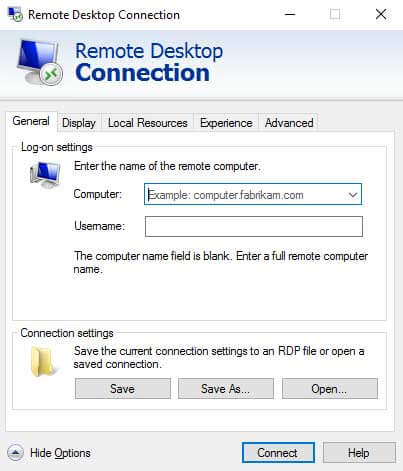
Những người không rành công nghệ hoặc mới tiếp xúc lần đầu có thể thấy Microsoft Remote Desktop khá khó cài đặt. Nếu muốn kết nối với các máy bên ngoài mạng nội bộ, bạn cần biết địa chỉ IP của người mình muốn kết nối và cấu hình bộ định tuyến của họ để chấp nhận các kết nối máy tính từ xa.
Cuối cùng, điều quan trọng là Microsoft Remote Desktop được thiết kế để sử dụng ở môi trường văn phòng, không phải ở nhà. Nếu bạn muốn khắc phục sự cố cho một thành viên trong gia đình thì đây không phải công cụ thích hợp.
Điểm mạnh: Sử dụng trong môi trường văn phòng nhỏ.
Splashtop chỉ miễn phí khi bạn truy cập các thiết bị khác trong cùng một mạng. Nếu muốn truy cập từ xa, bạn sẽ cần phải bỏ ra $16.99 để mua gói Anywhere Access Pack (truy cập mọi nơi).
Tuy nhiên, nếu mục đích duy nhất của bạn là truy cập vào máy tính Windows bằng một thiết bị khác trong nhà như máy tính bảng hoặc netbook, thì đây là công cụ tốt nhất.
Nó vượt trội trong việc truyền phát video, hình ảnh mượt mà, âm thanh rõ nét và độ trễ gần như bằng 0.
Chính vì thế, Microsoft Remote Desktop hoàn hảo để bạn sử dụng máy tính bảng, truy cập từ xa vào máy tính để bàn để xem phim. Cách này sẽ khắc phục được các vấn đề về tương thích, không cần chuyển file hoặc máy tính bảng có bộ nhớ ít.
Điểm mạnh: Stream video từ Windows lên máy tính bảng trong mạng gia đình
Nhóm phát triển AeroAdmin rõ ràng đấy lấy cảm hứng từ TeamViewer bởi bạn có thể nhận thấy cách thức hoạt động, giao diện của 2 phần mềm này khá tương đồng.
Tuy nhiên, không giống như TeamViewer, AeroAdmin không yêu cầu cài đặt. Bạn chỉ cần chạy tệp EXE 2 MB và làm theo hướng dẫn trên màn hình. Điều đó có nghĩa là bạn có thể lưu một bản sao trên ổ flash USB và ngay lập tức cung cấp quyền truy cập từ xa vào mất kỳ máy nào ở trước mặt. Người dùng có thể tạo kết nối bằng địa chỉ IP của máy tính hoặc bằng cách chia sẻ mật mã được tạo tự động.
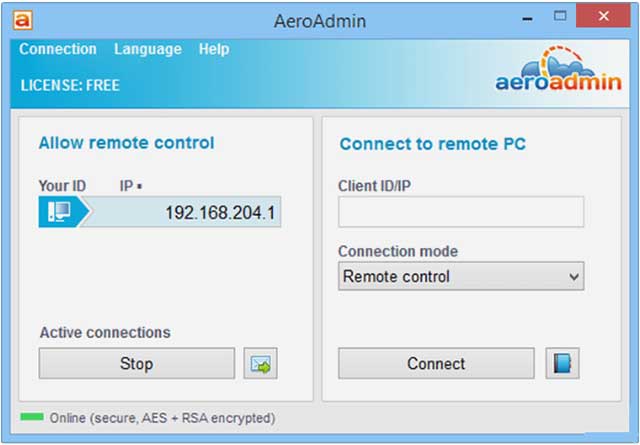
Bạn cũng có thể cấu hình ứng dụng để chạy trước khi bất kỳ user nào đăng nhập. Như vậy, công cụ này có thể cung cấp quyền truy cập vào máy của bạn lúc bạn vắng mặt.
Điểm mạnh: Truy cập từ xa ở mọi nơi.
Seecreen là một đối thủ thực sự của AeroAdmin, Nó được viết bằng ngôn ngữ lập trình Java và không yêu cầu cài đặt hay cấu hình. Chỉ cần tải xuống tệp EXE 500 KB và bạn sẽ có ngay quyền truy cập trong vài giây.
Danh sách tính năng của nó gần giống với AeroAdmin. Bạn có thể trò chuyện và thực hiện các cuộc gọi VOIP với người khác, chuyển tập tin giữa các máy được kết nối, quản lý nhiều tài khoản người dùng, cấu hình ứng dụng để truy cập vắng mặt, duy trì liên lạc và danh sách máy tính.
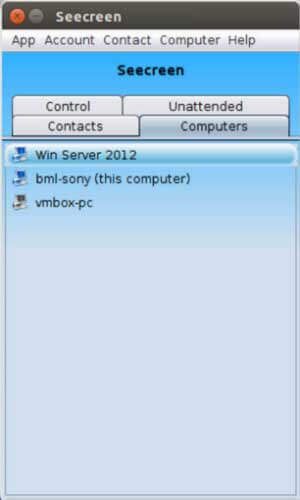
Sự khác biệt duy nhất giữa Seecreen và AeroAdmin là giao diện của chúng. Seecreen trong có vẻ không đẹp mắt, chau chuốt bằng AeroAdmin. Nếu bạn cần một giải pháp chia sẻ màn hình tức thì, hãy thử cả 2 xem bạn thích cái nào hơn.
Điểm mạnh: Chia sẻ màn hình ngay lập tức với nhiều tính năng bổ sung.
Lite Manager là một công cụ chia sẻ màn hình và truy cập từ xa có nhiều tính năng cao cấp tương tự như một số phần mềm trả phí đắt tiền cùng loại.
Tất nhiên, nó cũng có các chức năng cơ bản như chuyển file và trò chuyện bằng văn bản. Tuy nhiên, nó gồm những tính năng nâng cao thú vị nhất như:
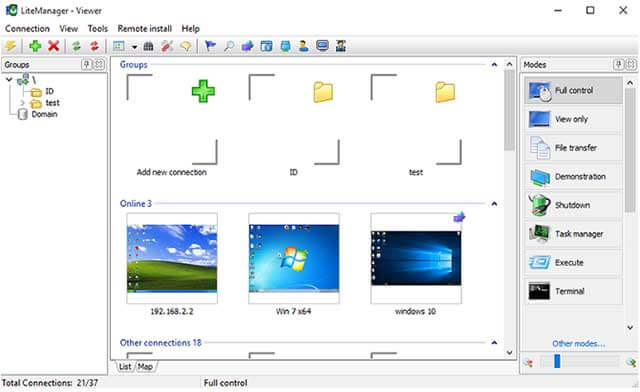
Công cụ này cũng có sẵn phiên bản trả phí ($10) nhưng với hầu hết người dùng thì việc mua bản trả phí là không cần thiết.
Điểm mạnh: Có nhiều tính năng nâng cao miễn phí.
AnyDesk có thể chạy dưới dạng chương trình không cần cài đặt hoặc ứng dụng desktop. Kết nối hai ứng dụng này rất đơn giản. Client chỉ cần địa chỉ hoặc bí danh AnyDesk của máy chủ.
Ngoài ra, AnyDesk còn có tùy chọn thiết lập quyền truy cập không giám sát. Đây là tính năng tuyệt vời nhất là khi bạn muốn truy cập file từ xa mà không cần người nào đó phải đang dùng máy của bạn.
Tính năng nổi bật khác của AnyDesk bao gồm một thanh trượt có thể điều chỉnh cân bằng kết nối chất lượng, tốc độ kết nối, đồng bộ clipboard, ghi lại phiên làm việc từ xa, phím tắt liên máy tính.
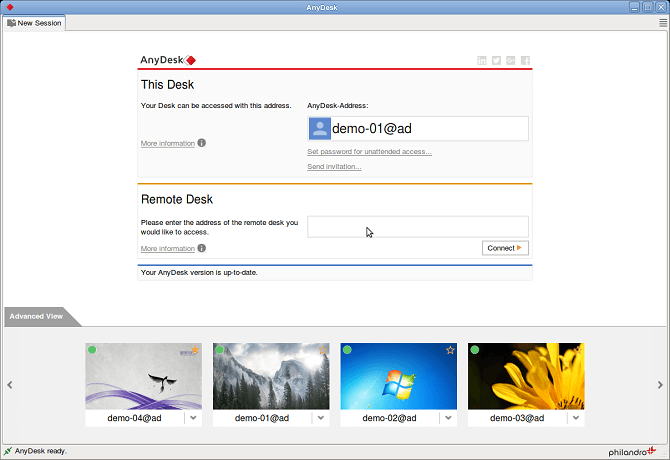
UltraViewer là ứng dụng điều khiển từ xa do đội ngũ người Việt phát triển, hoạt động không thua kém TeamViewer. Bạn có thể tải về và trải nghiệm miễn phí để tự mình cảm nhận. Nó bao gồm hầu hết mọi tính năng tương tự như TeamViewer.
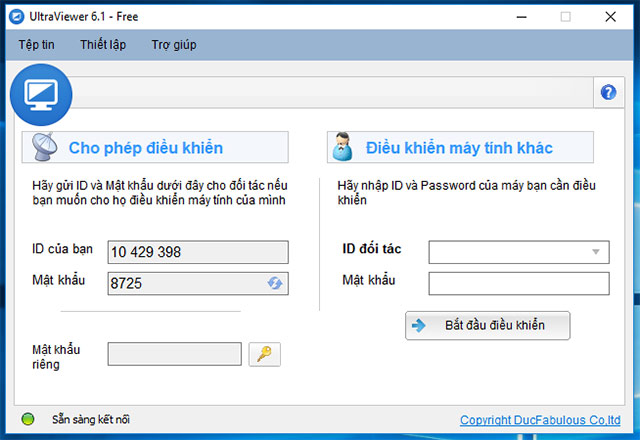
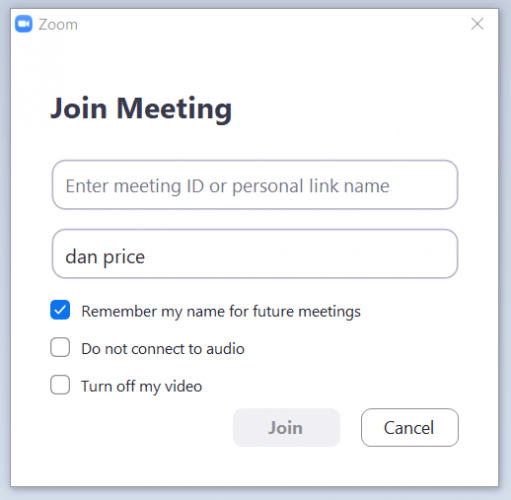
Trong đại dịch vi rút Corona, Zoom nhanh chóng nổi lên như một phần mềm làm việc từ xa hiệu quả. Nhờ nó, bạn bè có thể giữ liên lạc, doanh nghiệp quản lý được hoạt động của nhân viên, các trường học cung cấp được bài giảng online cho học sinh.
Một trong những tính năng nổi bật nhất của Zoom là hỗ trợ chia sẻ màn hình máy tính và truy cập từ xa. Nếu đang chạy app desktop trên Windows, các thành viên tham gia có thể kiểm soát từng màn hình để cung cấp hỗ trợ hoặc hiển thị hướng dẫn trực quan.
Để xem màn hình máy tính từ xa của ai đó trong Zoom, tới View Options > Request Remote Control > Request và đợi người đó chấp nhận yêu cầu.
Zoom là phần mềm chia sẻ màn hình máy tính miễn phí tải và sử dụng tối đa tới 100 thành viên trong một cuộc họp. Thậm chí, bạn không cần tạo tài khoản trên Zoom để tham gia, chỉ cần nhập mã cuộc họp khi được nhắc.
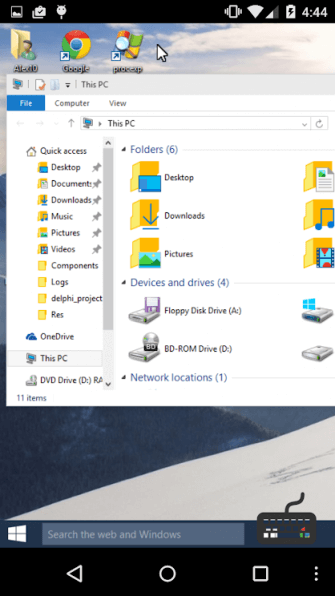
Remote Utilities là phần mềm chia sẻ màn hình máy tính từ xa cho Windows. Bạn chỉ cần trả phí một lần - 29USD cho giấy phép cơ bản.
Remote Utilities có cả ưu và nhược điểm. Ví dụ, nó có khả năng vượt qua tường lửa và các thiết bị NAT, hỗ trợ kết nối tới nhiều máy tính cùng lúc. Tuy nhiên, hiện nó mới chỉ có phiên bản cho Windows.
Mikogo là phần mềm xem màn hình máy tính từ xa, cho phép bạn chia sẻ desktop và truy cập PC của người khác ở mọi nơi. Nó có một cửa sổ trò chuyện trực tiếp, hỗ trợ truyền file, chặn ứng dụng cụ thể chia sẻ nội dung và nhiều hơn thế nữa. Đặc biệt, Mikogo còn ngăn bạn vô tình hiển thị thông tin nhạy cảm với toàn bộ thành viên. Mikogo có giá sử dụng dịch vụ chia sẻ màn hình khoảng 11USD/tháng.
Trên đây là top công cụ chia sẻ màn hình và truy cập máy tính từ xa tốt nhất. Tuy nhiên, có một vài điều mà người dùng cần chú ý khi sử dụng các phần mềm này.
Theo Nghị định 147/2024/ND-CP, bạn cần xác thực tài khoản trước khi sử dụng tính năng này. Chúng tôi sẽ gửi mã xác thực qua SMS hoặc Zalo tới số điện thoại mà bạn nhập dưới đây: